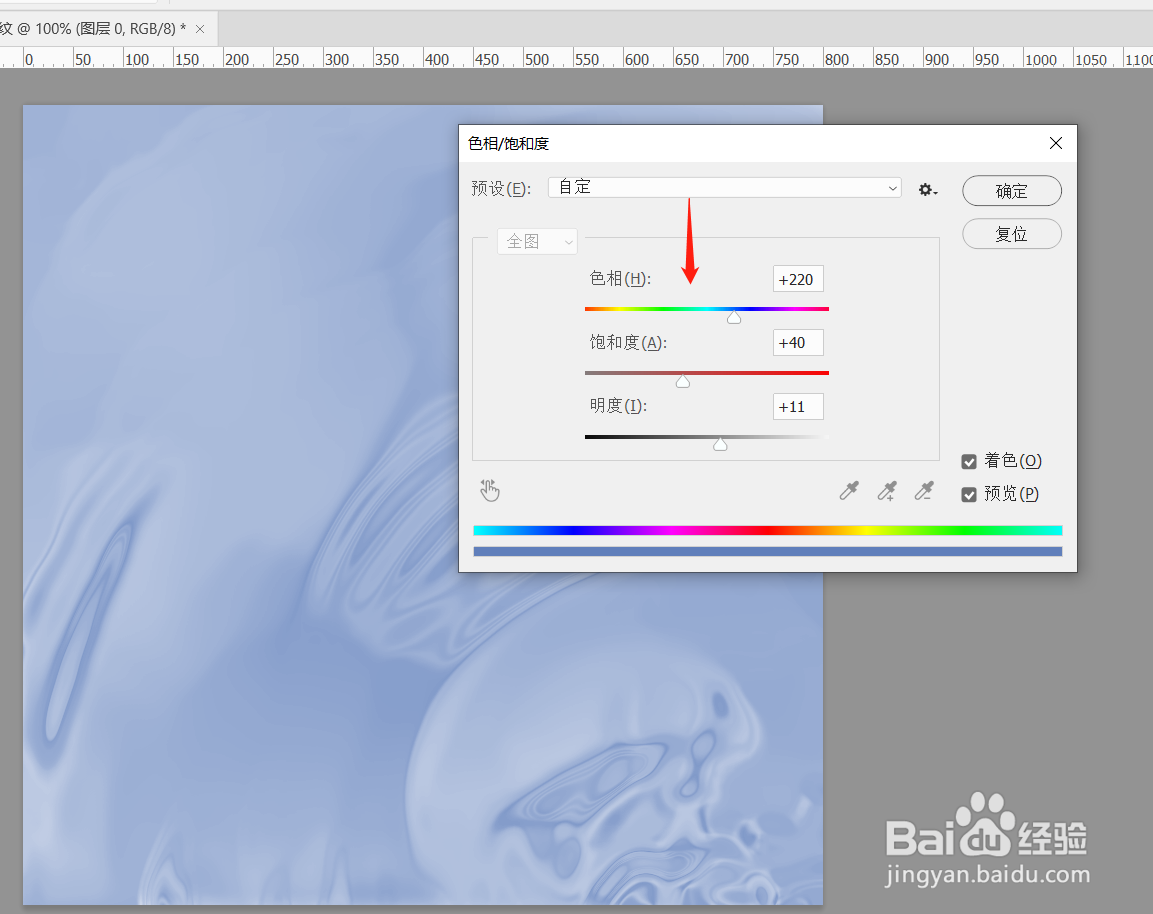1、打开PS,新建文档,大小自定,如图:
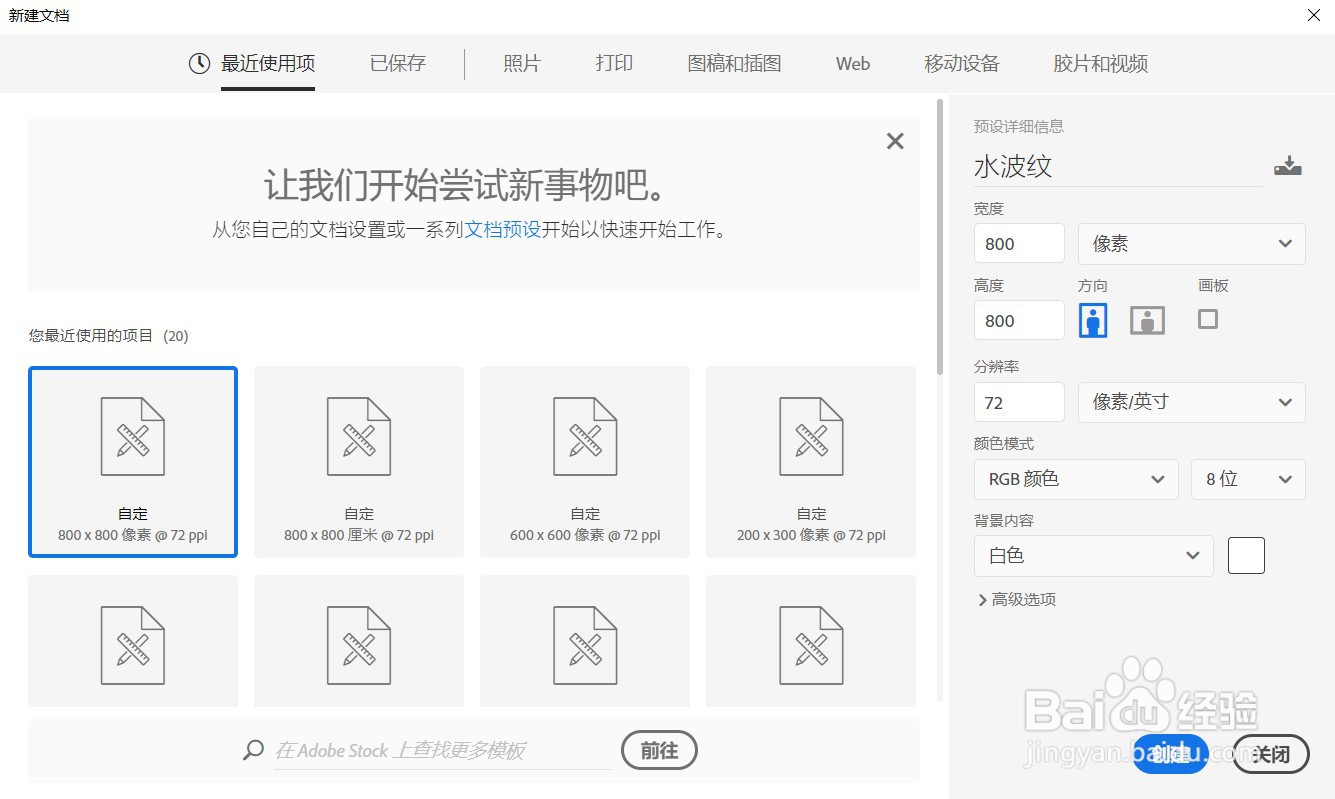
2、点击上面的导航条,点击滤镜-渲染-云彩,如图:
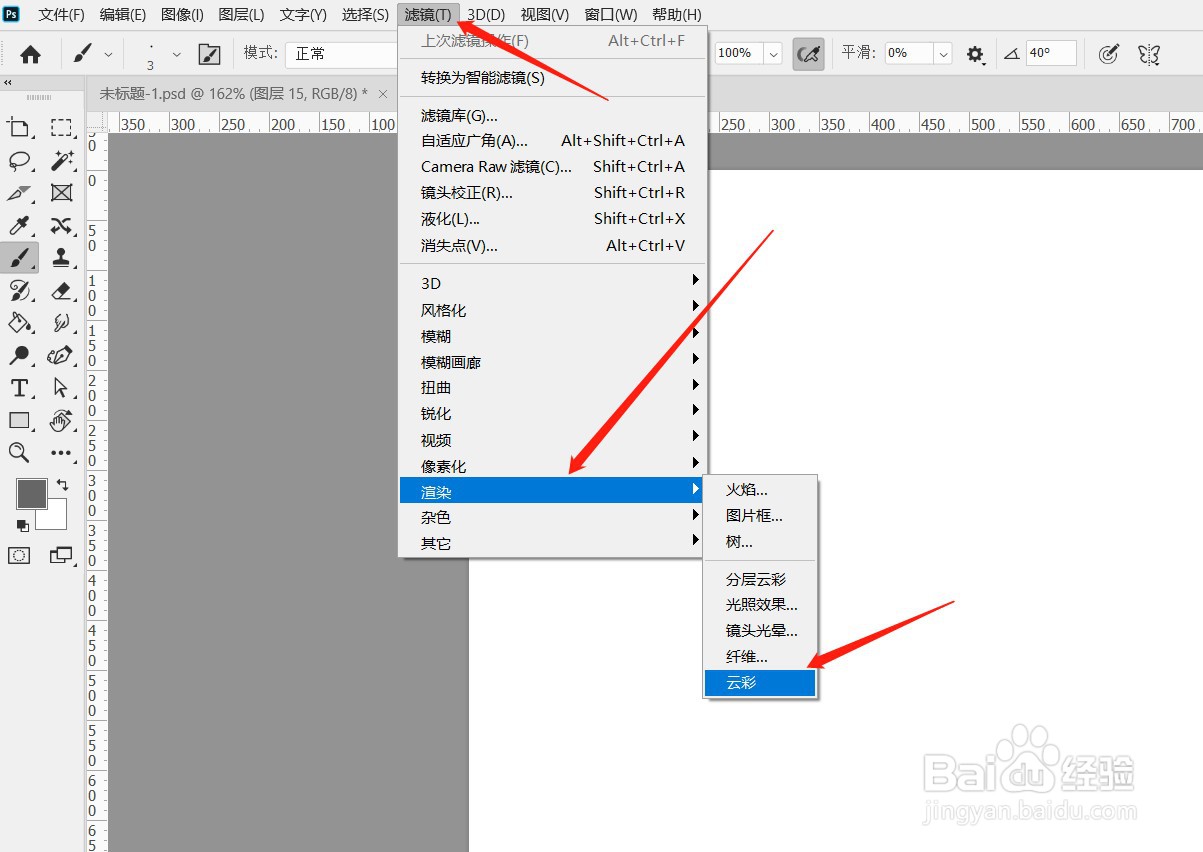
3、点击图层,右键点击-转换为智能对象,如图:

4、再次添加滤镜-模糊-径向模糊,波纹的效果根据自己的需求调整,如图:
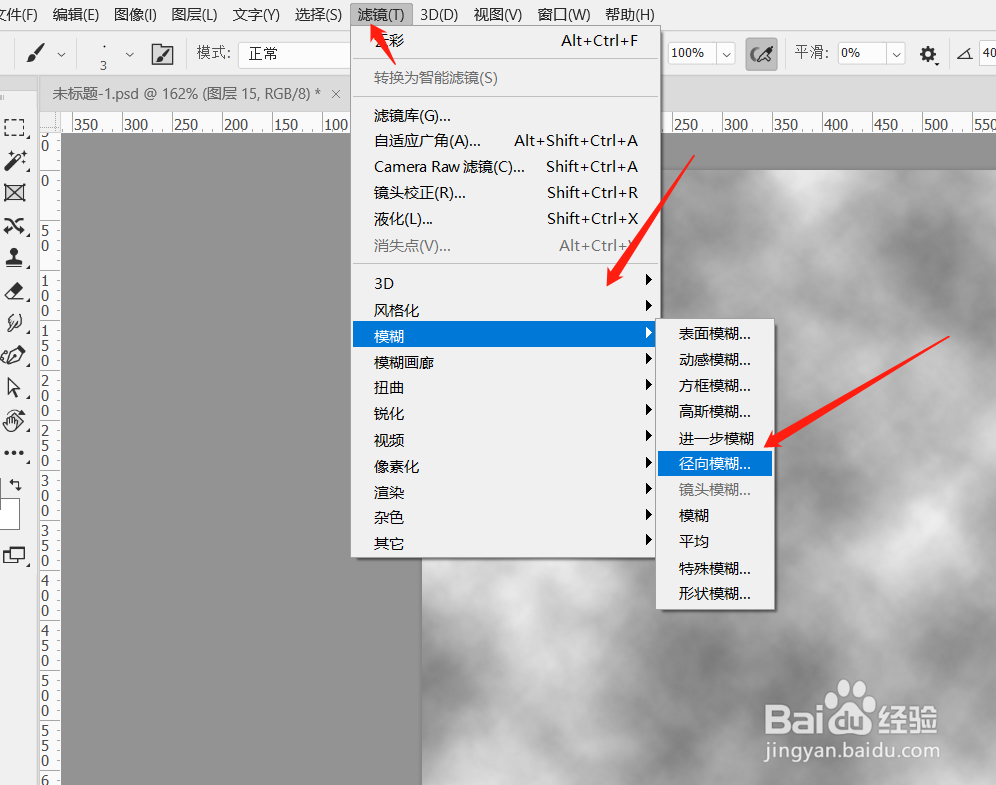
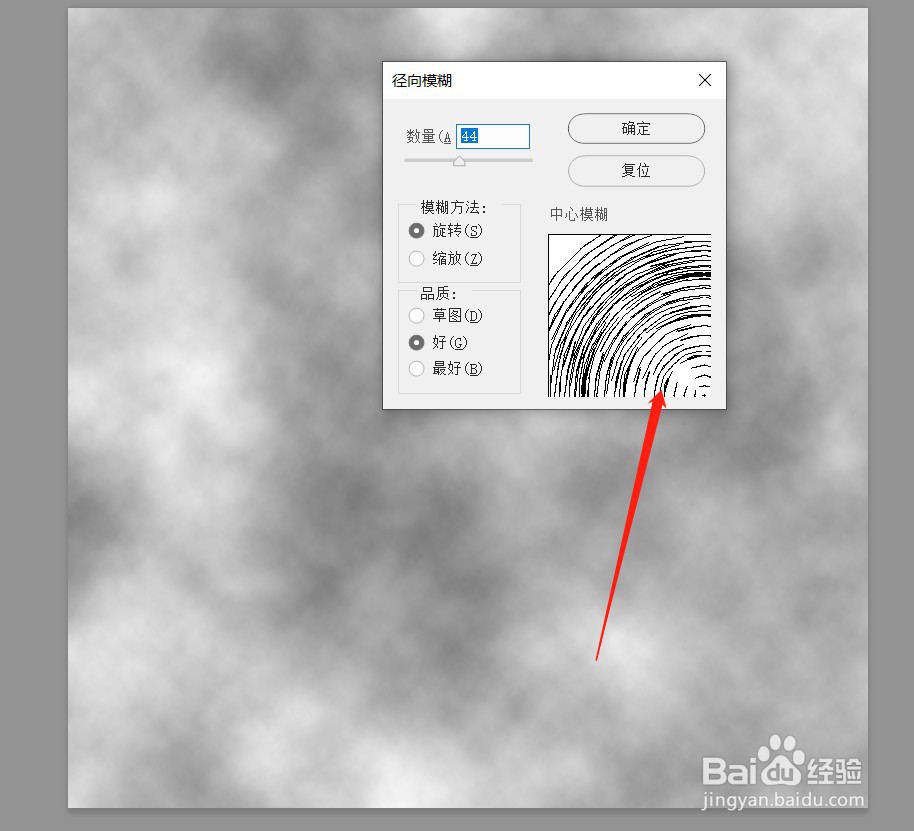
5、添加滤镜-模糊-高斯模糊,如图:
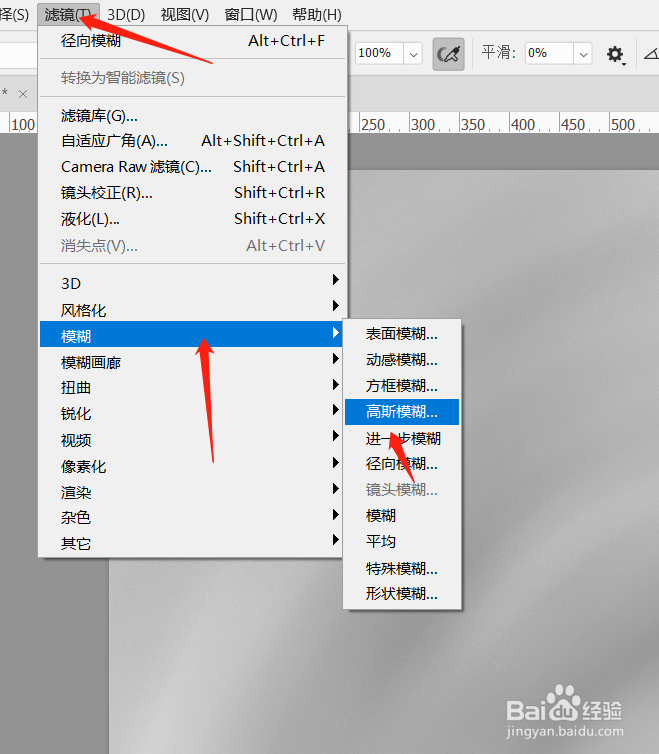
6、点击滤镜库-素描-铭黄渐变,操作两次,如图:

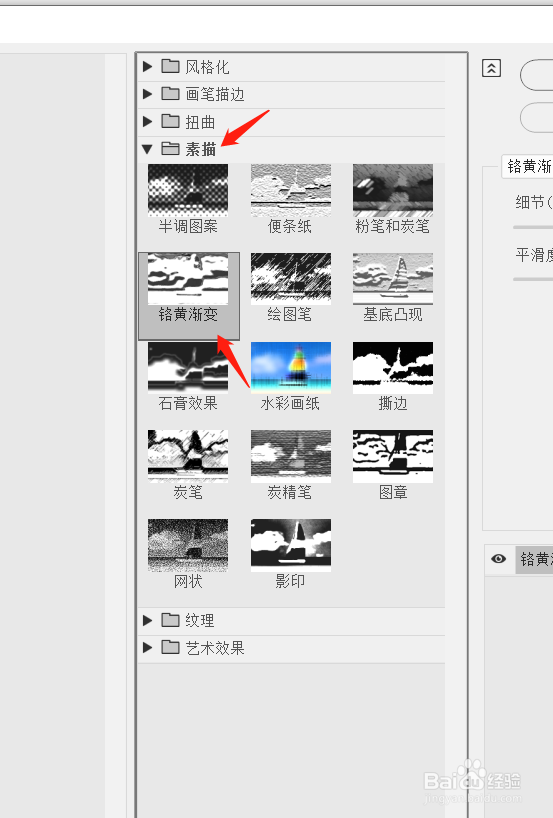
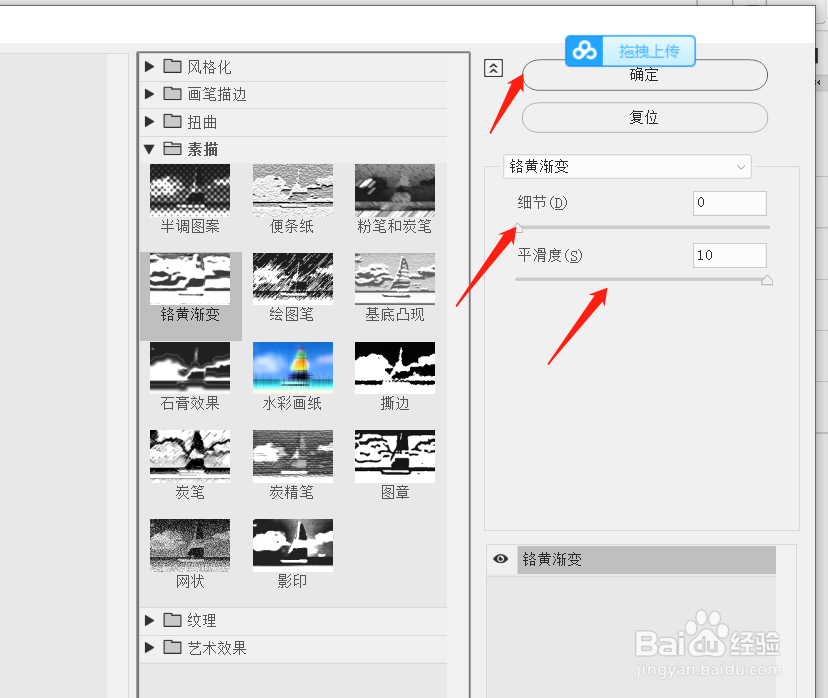
7、快捷键CTRL+U调出色相/饱和度,如图,根据自己需求调节颜色。
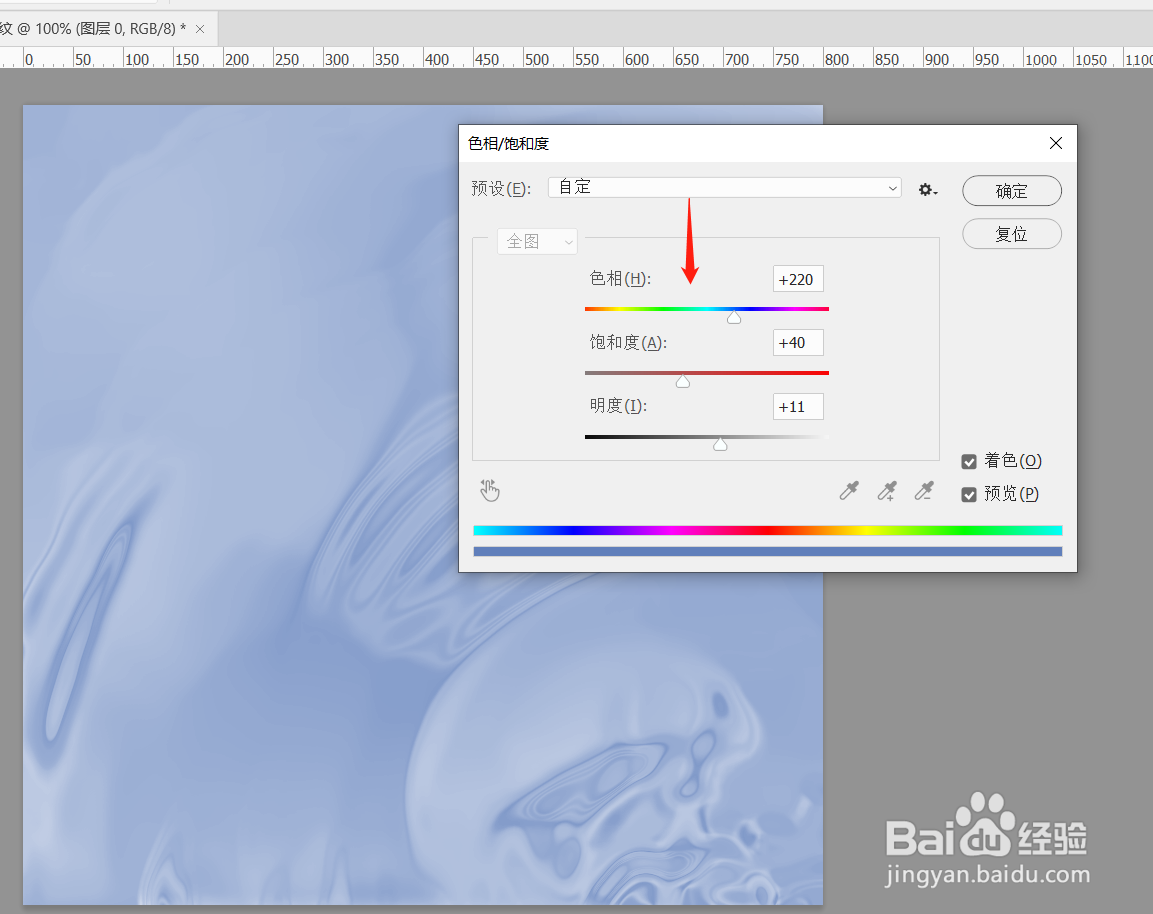
1、打开PS,新建文档,大小自定,如图:
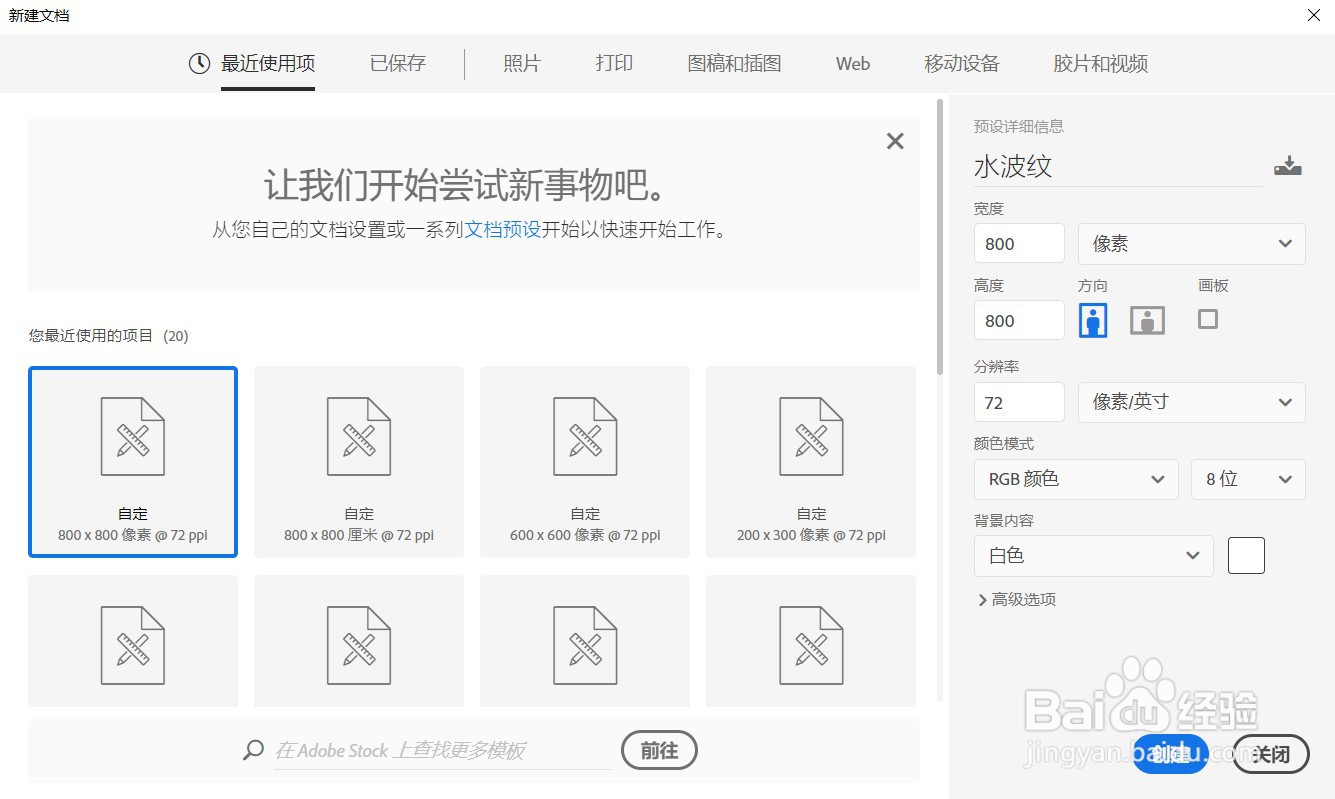
2、点击上面的导航条,点击滤镜-渲染-云彩,如图:
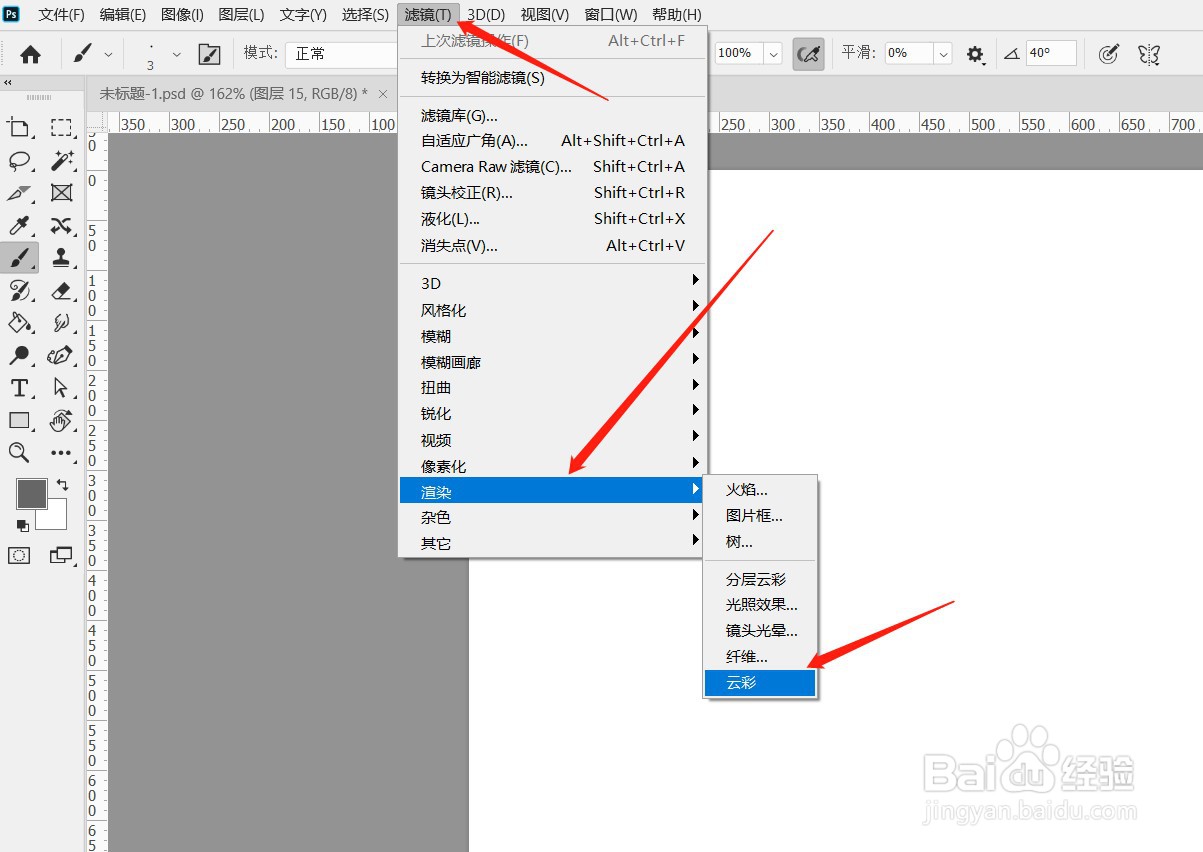
3、点击图层,右键点击-转换为智能对象,如图:

4、再次添加滤镜-模糊-径向模糊,波纹的效果根据自己的需求调整,如图:
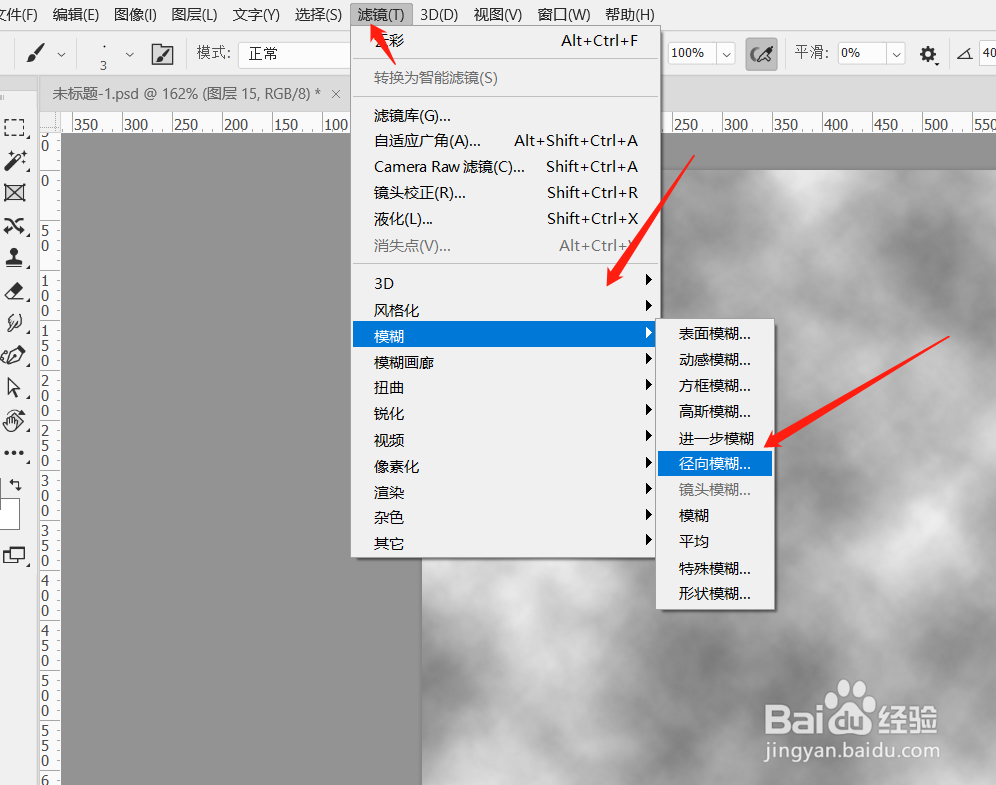
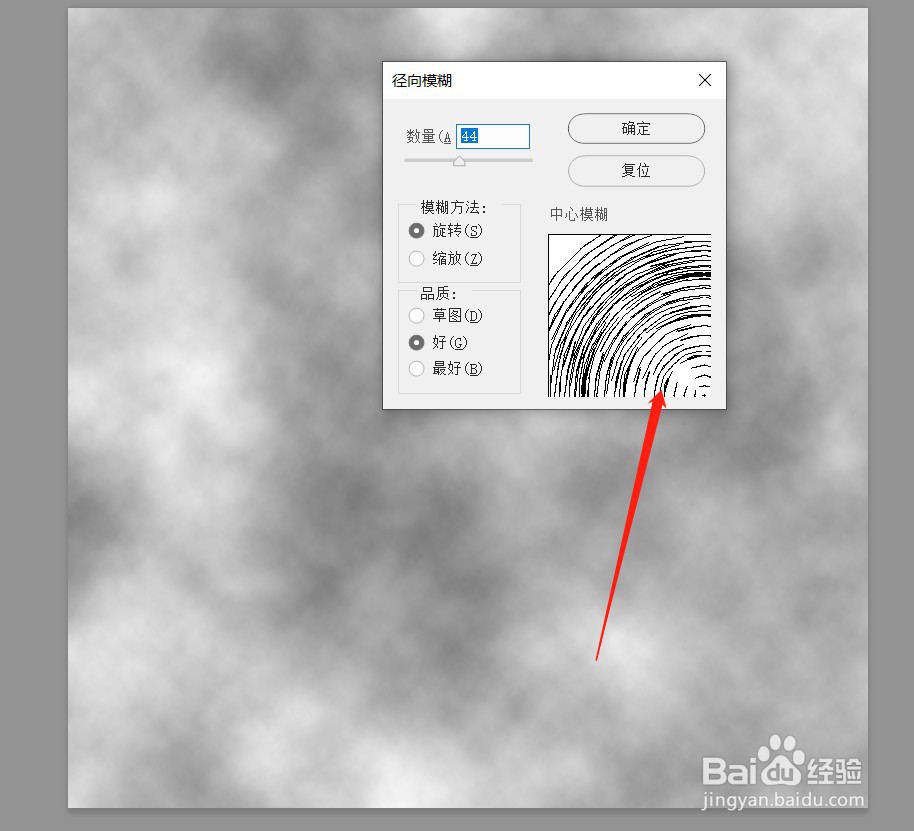
5、添加滤镜-模糊-高斯模糊,如图:
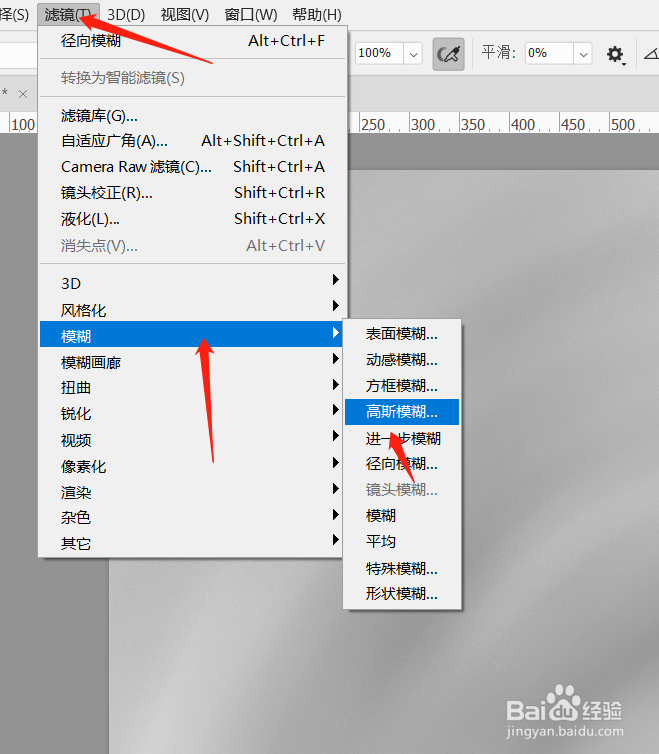
6、点击滤镜库-素描-铭黄渐变,操作两次,如图:

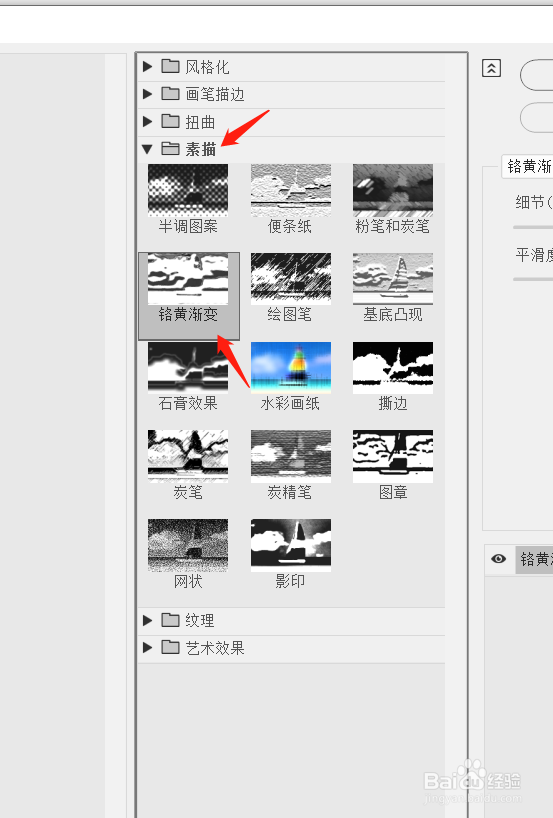
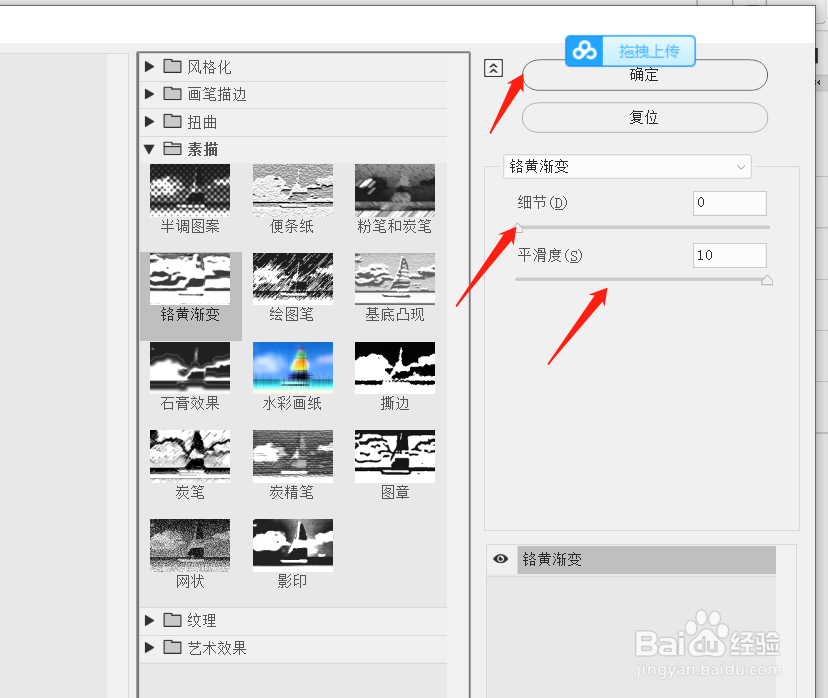
7、快捷键CTRL+U调出色相/饱和度,如图,根据自己需求调节颜色。